以惠普用光盘重装系统win7系统教程(详解惠普光盘重装win7系统的步骤和注意事项)
![]() 游客
2025-07-19 12:25
220
游客
2025-07-19 12:25
220
惠普电脑是广大用户喜爱的一种电脑品牌,而在使用过程中,有时我们需要对系统进行重新安装。本文将详细介绍以惠普光盘重装win7系统的步骤和注意事项,帮助读者顺利完成系统重装。

一、备份重要数据
在重新安装系统之前,首先需要备份电脑中的重要数据,以防数据丢失或损坏。通过外接硬盘、U盘或云存储等方式备份数据,确保个人文件和资料的安全。
二、准备光盘和光驱
在进行系统重装之前,确保已经准备好惠普电脑的光盘和光驱,用于安装新的操作系统。将光盘放入光驱,并确保光驱正常工作。
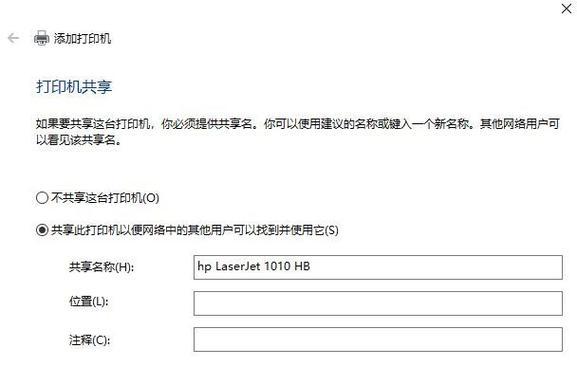
三、设置启动顺序
在重新安装系统之前,需要修改电脑的启动顺序,使其能够从光盘启动。进入BIOS设置界面,在"Boot"或"启动"选项中,将光驱设置为第一启动设备。
四、重启电脑并进入光盘安装界面
保存BIOS设置后,重启电脑。当屏幕上出现惠普LOGO时,按照提示按下相应的键进入光盘安装界面。
五、选择语言和地区
在光盘安装界面中,选择系统语言和地区,点击下一步。
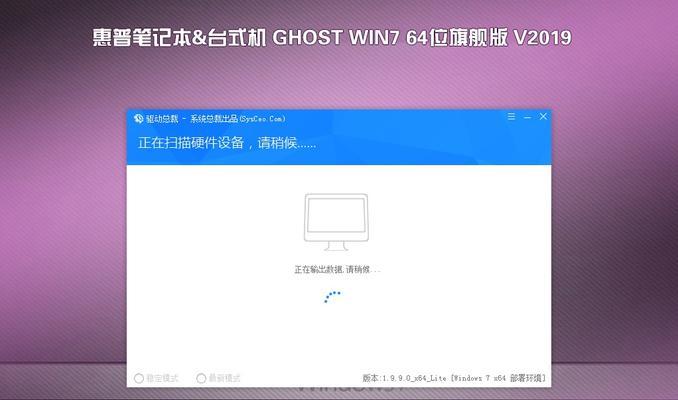
六、点击“安装”按钮
在光盘安装界面中,点击“安装”按钮开始进行系统的安装。
七、阅读和接受许可协议
在安装过程中,会出现许可协议页面,仔细阅读并接受许可协议,然后点击下一步。
八、选择安装类型
根据个人需求选择合适的安装类型,一般推荐选择“自定义(高级)”安装类型,以便进行更详细的系统配置。
九、选择安装位置
在安装类型界面中,选择系统安装的位置。如果需要重新分区或格式化磁盘,可以在此处进行操作。
十、等待系统安装
点击“下一步”后,系统将自动开始安装。此时需要等待一段时间,直到系统安装完成。
十一、设置用户名和密码
在系统安装完成后,需要设置用户名和密码等相关信息。根据个人需求进行设置,并点击下一步。
十二、选择系统更新
在系统安装完成后,可以选择是否安装系统更新,以获得最新的功能和修复漏洞。根据个人需求选择是否进行系统更新。
十三、安装必要的驱动程序
在系统安装完成后,需要安装相应的驱动程序,以确保硬件设备正常工作。通过惠普官方网站或驱动精灵等软件下载并安装所需驱动。
十四、恢复个人数据
在完成系统安装和驱动程序安装后,可以将之前备份的个人数据恢复到电脑中,保证数据完整性。
十五、系统重装完成,重新设置电脑
重装系统完成后,重新设置电脑的相关配置,包括网络设置、桌面背景、字体大小等个性化设置,以满足自己的使用需求。
通过以上步骤,我们可以成功使用惠普光盘重装win7系统。在操作过程中,要注意备份重要数据、正确设置启动顺序、选择合适的安装类型,并根据个人需求进行相关配置。希望本文能帮助读者顺利完成系统重装,并提供便捷的使用体验。
转载请注明来自扬名科技,本文标题:《以惠普用光盘重装系统win7系统教程(详解惠普光盘重装win7系统的步骤和注意事项)》
标签:???????
- 最近发表
-
- 电脑显示硬盘错误黑屏(解决办法及预防措施)
- 云骑士装机XP教程(详细教程带你一步步完成安装与优化,助你打造高效使用的XP电脑)
- 解决苹果电脑打印提示仿真错误的方法(应对打印提示仿真错误,让苹果电脑打印顺利进行)
- 电脑全是错误乱码原因及解决方法(乱码问题的症结在于编码不匹配,通过调整编码解决问题)
- 电脑开机经常出现DNS错误的原因分析与解决方法(解决电脑开机经常出现DNS错误的实用技巧)
- 电脑翻译错误的原因及解决方法(深入探讨电脑翻译错误的成因以及有效的纠正方法)
- 电脑字体居中教程(快速掌握电脑字体居中技巧,让你的文档排版更加美观)
- 电脑开机时显示USB错误解决方法(解决电脑开机时出现USB错误的有效措施)
- 如何给联想E485增加内存(快速升级你的联想E485笔记本内存,让性能提升一倍!)
- 如何强制格式化写保护的U盘(解决U盘写保护问题的有效方法)
- 标签列表
- 友情链接
-

